编辑视频
启用增强视频后,可以直接在 Oracle Content Management 中编辑增强视频资产、剪辑视频,以及设置片段的淡入和淡出。
注:
增强视频不可用于业务资料档案库。下面是在编辑增强视频资产时看到的内容:
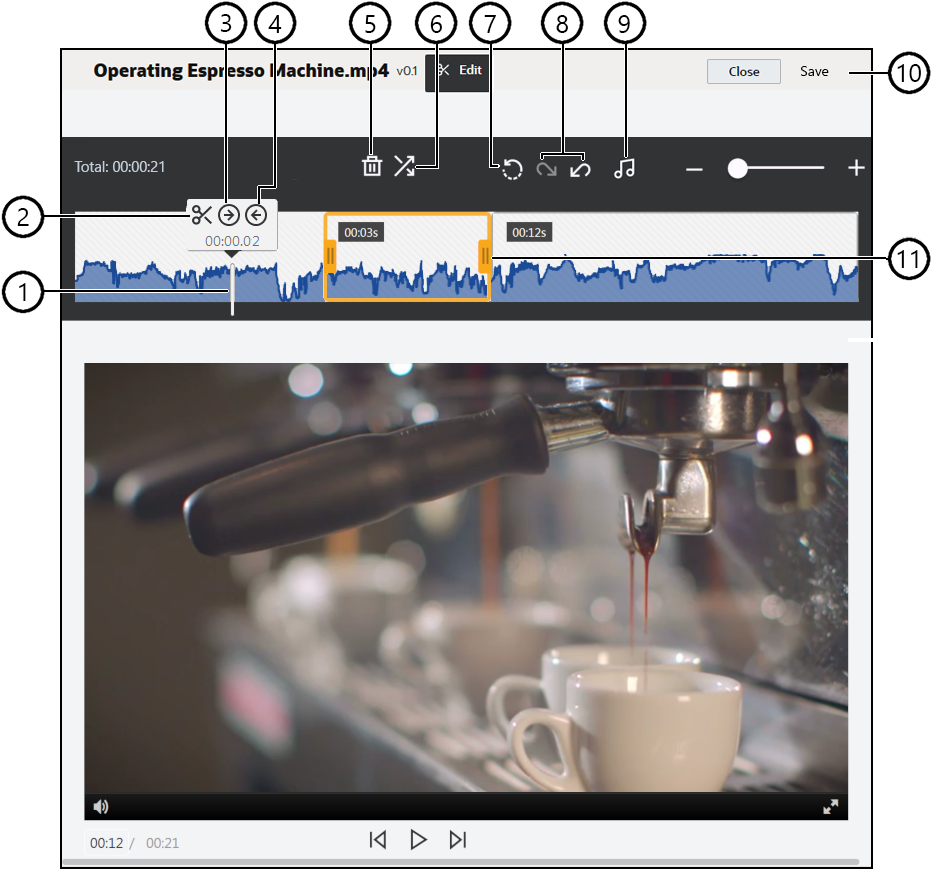
| 项 | 说明 |
|---|---|
| 1 | 将时间标记移到时间线上要进行编辑的时点。所有编辑都显示在视频时间线上。您可以通过在时间线上单击要编辑的时点,或者在时间线上单击并拖动时间标记来对其进行定位。也可以使用右箭头键使时间标记前进 1 秒,或使用左箭头键使时间标记后退 1 秒。使用 Alt + 右箭头可前进 10 秒,Alt + 左箭头可后退 10 秒。 |
| 2 | 拆分用于将一条时间线分成多段。 |
| 3 | 切入用于将时间标记的位置指定为视频开头。 |
| 4 | 切出用于将时间标记的位置指定为视频结尾。 |
| 5 | 删除用于从时间线中删除所选段。 |
| 6 | 淡入/淡出通过使段按指定的时间长度(以秒为单位)淡入或淡出,平滑处理视频的开头和结尾或段之间的过渡。时间线上会显示图标 ( |
| 7 | 重置用于删除已对视频所做的任何编辑,但前提是尚未保存视频。在未保存副本的情况下单击关闭会取消所做的任何编辑。 |
| 8 | 撤消用于从时间线中按顺序删除所做的编辑,重做用于按顺序将删除的编辑重新添加到时间线中。 |
| 9 | 选择音频用于在视频包含多个音频曲目时选择要使用的音频曲目。所选音频曲目将显示在时间线上。 |
| 10 | 单击保存以选择要将编辑的视频另存为新资产、资产的重现还是原始资产的新版本。 |
| 11 | 单击剪辑帧的任一端并将其拖动到所需位置,然后将其保存,以快速剪辑视频的第一个部分或最后一个部分。 |
编辑视频
- 要开始,请单击侧面导航菜单中的资产并选择您要编辑的增强视频资产所在的资料档案库。
- 选择增强视频资产并单击
 以打开该视频。
以打开该视频。 - 单击编辑以打开“编辑”选项卡,显示视频时间线并启用视频编辑工具。您可能需要单击
 展开菜单,才能看到编辑。如果视频有音频曲目,则会显示在时间线上。如果有多个音频曲目,可以单击选择音频,然后选择要使用的音频曲目。
展开菜单,才能看到编辑。如果视频有音频曲目,则会显示在时间线上。如果有多个音频曲目,可以单击选择音频,然后选择要使用的音频曲目。 - 使用上文所述编辑工具进行编辑。
- 单击保存并选择要将编辑的视频另存为新资产、资产的重现还是原始资产的新版本。如果另存为重现,则输入重现的名称。该名称不能超过 28 个字符。
注:
请记住,您只能编辑资产的当前版本。如果在编辑时删除了可能要在稍后用于其他视频的某个视频段,您可能希望将编辑过的视频另存为新资产,以便可以将原始资产用于其他视频。 - 单击确定。